Trong quá trình sử dụng, không ít người đang lướt web thì thấy được vài chương trình hay ho và muốn lưu lại những khoảng khắc quan trọng đó. Tính năng quay video màn hình Samsung A7 2018 sẽ giúp bạn giải quyết được vấn đề này. Song vấn đề đặt ra tiếp tục ở đây là tìm đâu ra ứng dụng quay video màn hình mà không cần làm những thao tác phức tạp. Dưới đây là hai cách quay màn hình Samsung A7 2018.
Nội dung
Tổng hợp các cách quay video màn hình Samsung A7 2018
-
Quay video màn hình bằng ứng dụng AZ Screen Recorder
AZ Screen Recorder là ứng dụng tập hợp được đầy đủ nhiều tính năng hiện nay. Với ứng dụng này bạn có thể tự do kiểm soát được tốc độ khung hình, quay time-lapse, thêm tên hoặc thêm logo,…
Ngoài ra, nếu bạn nâng cấp lên gọi Pro sẽ được trải nghiệm công cụ chuyển đổi sang ảnh gif và thêm vào đó là một trình biên tập video cho phép người dùng chỉnh sửa video sau khi quay.
Trước khi sử dụng được ứng dụng này, bạn hãy vào CH Play và tải ứng dụng này về. Các bước thực hiện cách quay màn hình Samsung A7 như sau:
- Bước 1: Trong giao diện ứng dụng quay của màn hình thì sẽ có nhiều mục để cho bạn lựa chọn và bạn hãy chọn vào mục có biểu tượng hình máy quay để bắt đầu quay màn hình Samsung A7.
- Bước 2: Sau khi bạn chọn vào biểu tượng quay màn hình này, hệ thống của ứng dụng AZ Screen Recorder sẽ tự động gửi đến bạn một thông báo với nội dung AZ Screen Recorder đã bắt đầu sẵn sàng quay chụp. Đến đây, bạn hãy kích chọn bắt đầu ngay để quay màn hình điện thoại.
- Bước 3: Sau khi bạn hoàn thành được đoạn video mà bạn muốn quay và muốn kết thúc hoặc là tạm dừng quá trình quay video thì bạn có thể thực hiện thao tác đó ngay trên thanh công cụ Samsung A7 2018.
- Bước 4: Khi bạn hoàn tất được việc quay phim xong và muốn thoát được ứng dụng AZ Screen Recorder thì bạn hãy chọn vào nút Cài đặt ngay trên ứng dụng này. Chọn đến tab nằm ở vị trí giữa để xem lại đoạn video vừa rồi mà bạn quay được.
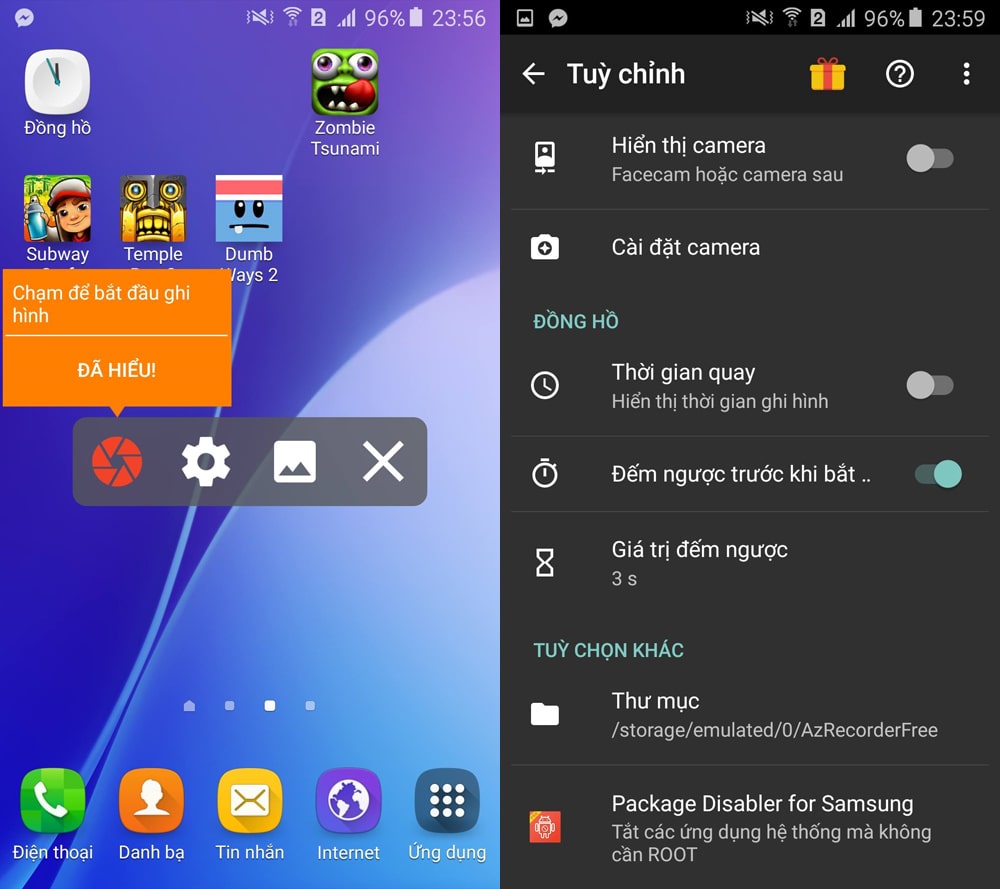
-
Quay video màn hình bằng ứng dụng Rec
REC là phần mềm ứng dụng Screen Recorder đã phát triển từ lâu trên nền tảng Android. Giao diện của ứng dụng này cực kỳ đơn giản và dễ dàng cho mọi đối tượng sử dụng.
Ngoài khả năng quay, bạn còn có thể điều chỉnh được cả kích thước màn hình, thời gian quay video và Bit Rate.
Để sử dụng được chức năng quay video trên ứng dụng này, bạn thực hiện cách quay video màn hình Samsung A7 2018 theo các bước dưới đây:
- Bước 1: Bạn tải ứng dụng Rec trên CH Play về chiếc máy điện thoại Samsung A7 2018 của bạn.
- Bước 2: Bước thứ hai là bạn cần phải thiết lập ứng dụng Rec sau khi đã tải xong ứng dụng. Tại đây bạn có thể đặt lại chất lượng quay video bao gồm độ phân giải của đoạn video quay màn hình, chọn được chiều quay màn hình xem video được quay theo chiều dọc hay được quay theo chiều ngang tùy ý của bạn và chọn tiếp đến chế độ âm thanh cho video.
- Bước 3: Thực hiện quay màn hình Samsung A7 2018. Sau khi thiết lập được tất cả các chỉ số trên ứng dụng Rec thì bạn hãy chọn vào mục Record để bắt đầu thực hiện quá trình quay video ngay trên chiếc máy Samsung A7 2018. Với phiên bản miễn phí bạn có thể quay video với độ dài tối đa là 5 phút, còn để quay được thời gian lâu hơn thì bạn cần nâng cấp lên phiên bản Pro.
- Bước 4: Lưu video sau khi thực hiện. Bạn sẽ cần chờ vài giây để quá trình tải được hoàn tất. Video sau khi quay sẽ có định dạng .mp4 và bạn thoải mái lưu trữ hay chia sẻ nó đến cho bạn bè của mình.
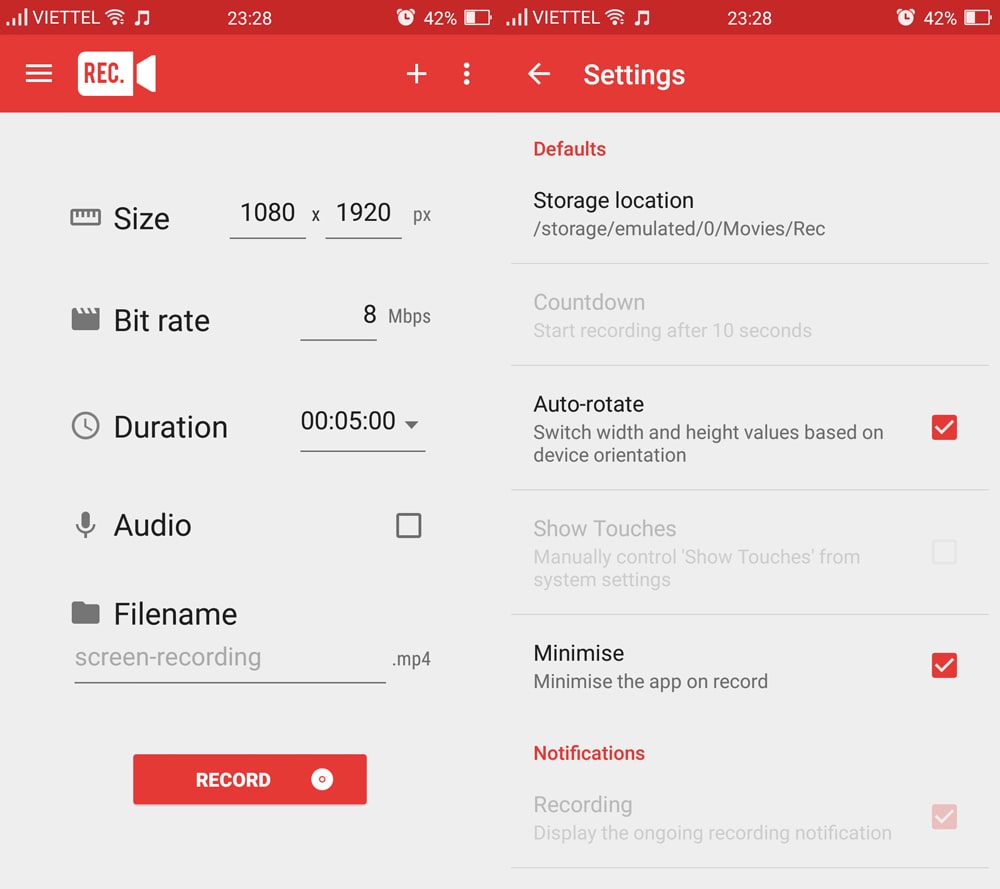
Bên trên là hai ứng dụng để người dùng có thể thực hiện công việc quay video màn hình từ dài đến ngắn trên chiếc điện thoại Samsung A7 2018 nhanh chóng và không mất nhiều thao tác thiết lập rườm rà. Chúc các bạn có thể áp dụng và sử dụng được thành công.













